Creo标注尺寸的操作步骤
时间:2022-10-26 17:37
有那么一部份多朋友还不熟悉Creo怎样标注尺寸的操作,下面小编就讲解Creo标注尺寸的操作步骤,希望对你们有所帮助哦。
Creo标注尺寸的操作步骤

首先在Creo中建立一零件图,选Front为草绘面,Right为参考面
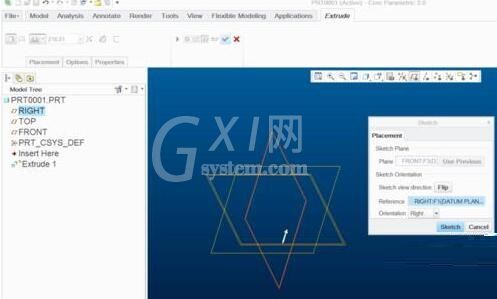
单击“草绘”按钮,进入草绘绘图环境,绘制如图中所示带大圆弧的封闭草绘截面;修改截面尺寸为需要值
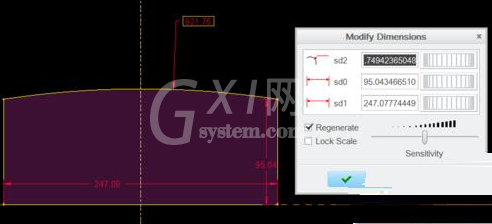
生成实体模型

创建一工程图,添加主视图
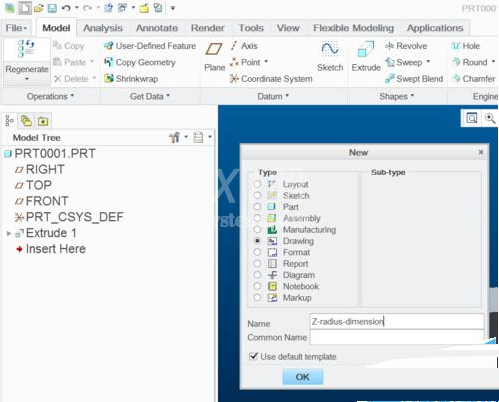

标注“Z-半径尺寸”。
1) “Annotation”下拉选项卡,选择“Z-Radius Dimension”
2.)单击圆弧;再在圆弧内侧单击一下,就可以看到标注出的“Z-Radius Dimension”
3.)按鼠标中键结束标注
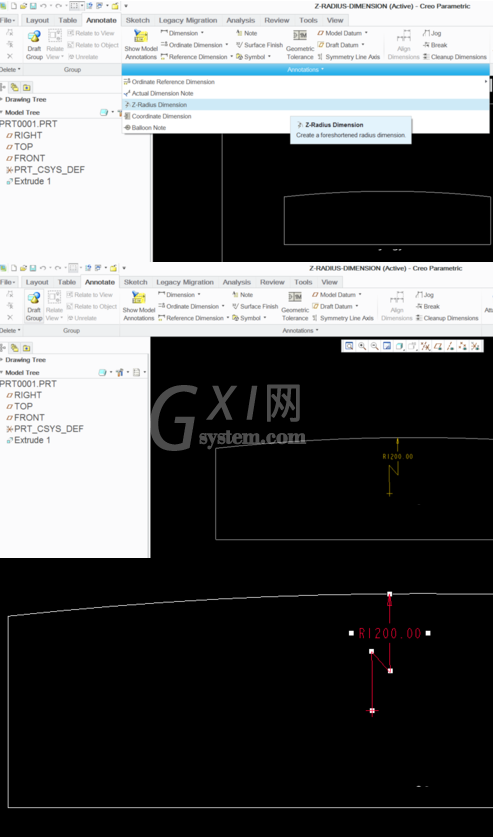
各位小伙伴们,看完上面的精彩内容,都清楚Creo标注尺寸的操作过程了吧!



























